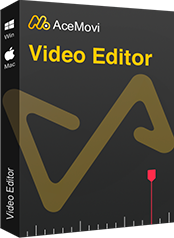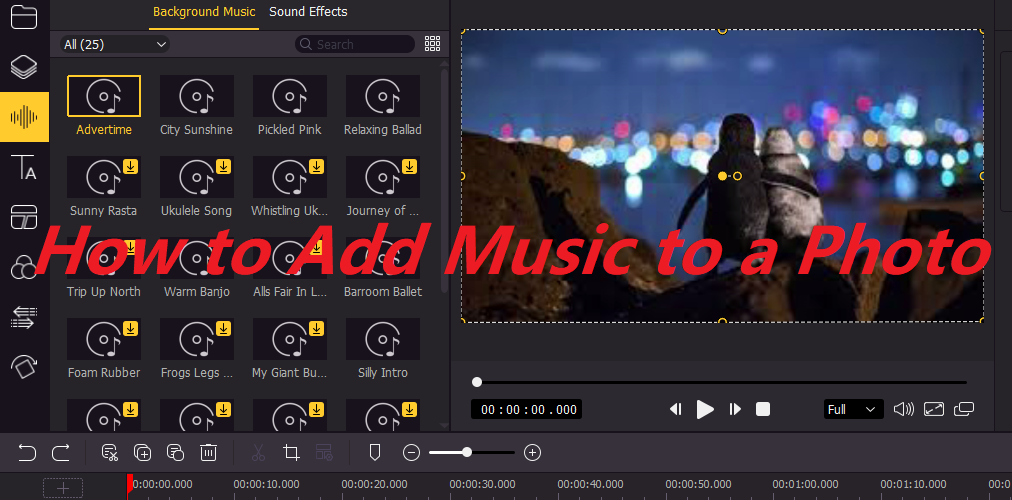
現在、人々は何千枚もの写真を撮り、結婚式、誕生日パーティー、または旅行で忘れられない瞬間を記録しています。写真自体は静的であり、その背後にある完全な意味を伝えていない可能性があります。しかし、音楽は写真をダイナミックで鮮やかにすることができます。
しかし、写真に音楽を追加するにはどうすればよいですか?この効果を達成することは難しくありません。優れたツールを使用すると、写真に音楽を簡単に追加できます。この記事の最良の方法を確認して、写真に音楽を追加してください。
- 第1部分 デスクトップソフトウェアを使用して写真に音楽を追加する(AceMovi)
- 第2部分 携帯アプリを使用して写真に音楽を追加する(iMovie)
- 第3部分 オンラインツールを使用して写真に音楽を追加する(Kapwing)
- 第4部分 まとめ
デスクトップソフトウェアを使用して写真に音楽を追加する(AceMovi)
写真に音楽を追加するには、強力なデスクトッププログラムが前提条件です。また、写真をコンピューターに保存している場合は、デスクトップアプリを最初に選択できます。
TunesKit AceMoviビデオエディターは、基本的でありながら機能的なビデオエディタです。Mac版とWindows版が用意されています。AceMoviを使用すると、ビデオ編集スキルの専門家である必要はありません。初心者でも、簡単な手順でビデオを編集できます。 写真に音楽を追加するために、AceMoviは速い処理速度を保証することができます。この機能とは別に、AceMoviはあなたに別の豊かな体験を与えることができます。その基本的な役割により、 ビデオファイルをクロップ、結合、またはトリミングできます。ユーザーの他の編集ニーズを考慮して、フィルター、トランジション、テキストの移動、アニメーションなどの特殊効果も備えています。ビデオフォーマットに関しては、AceMoviはMOV、M4V、MKV、MPG、3GP、3GP-2などのMP4以外のビデオを編集およびエクスポートできます。
- 数回クリックするだけで写真に音楽を追加できます
- 使いやすいインターフェースと複数の機能
- ビデオを魅力的にするためのオーディオ効果テンプレートのライブラリ
- ビデオを録画する追加機能
- ユーザーはWindowsまたはMacバージョンから選択できます
ステップバイステップガイド
ステップ1:写真ファイルを追加する
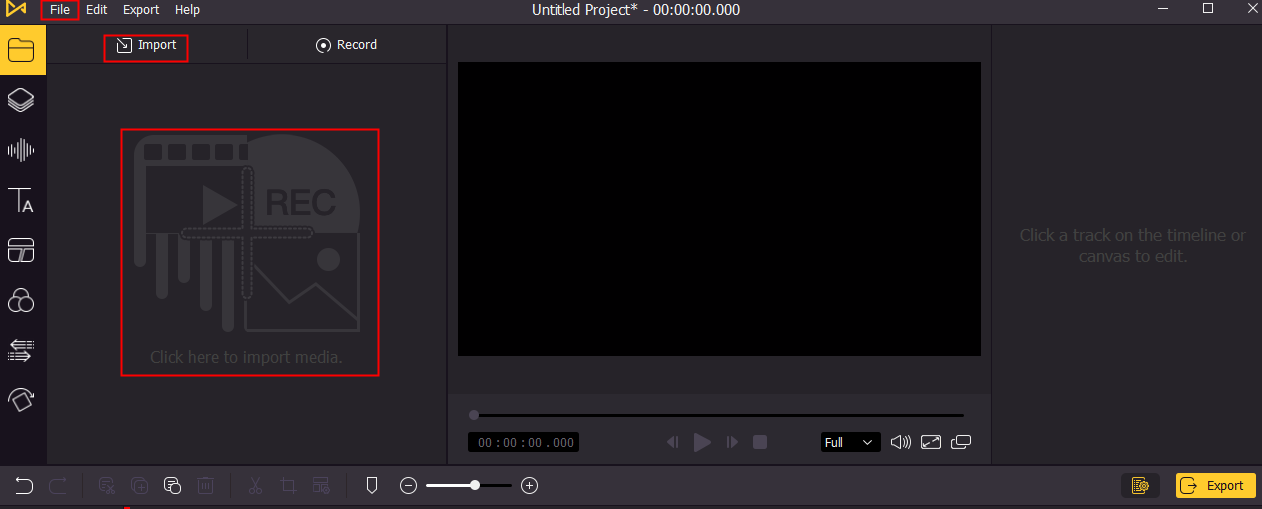
まず、音楽を追加したい写真または複数の写真を見つける必要があります。写真ファイルをAceMoviにインポートする最も簡単な方法は、ファイルをデスクトップから最大の赤いボックス(上の写真の丸で囲んだ部分)にドラッグするか、クリックしてコンピューターフォルダーから写真をインポートすることです。別の方法は、「インポート」または「ファイル」をクリックすることです。次に、写真をトラックにドラッグできます。
ステップ2:写真に音楽を追加する
オプション1:ローカルの音楽ファイルがある場合
写真に適した音楽を見つけてコンピューターに保存した場合は、この音楽ファイルをAceMoviに追加して、上の写真のようにタイムラインにドラッグできます。また、オーディオトラックの端を移動して、継続時間を調整することもできます。
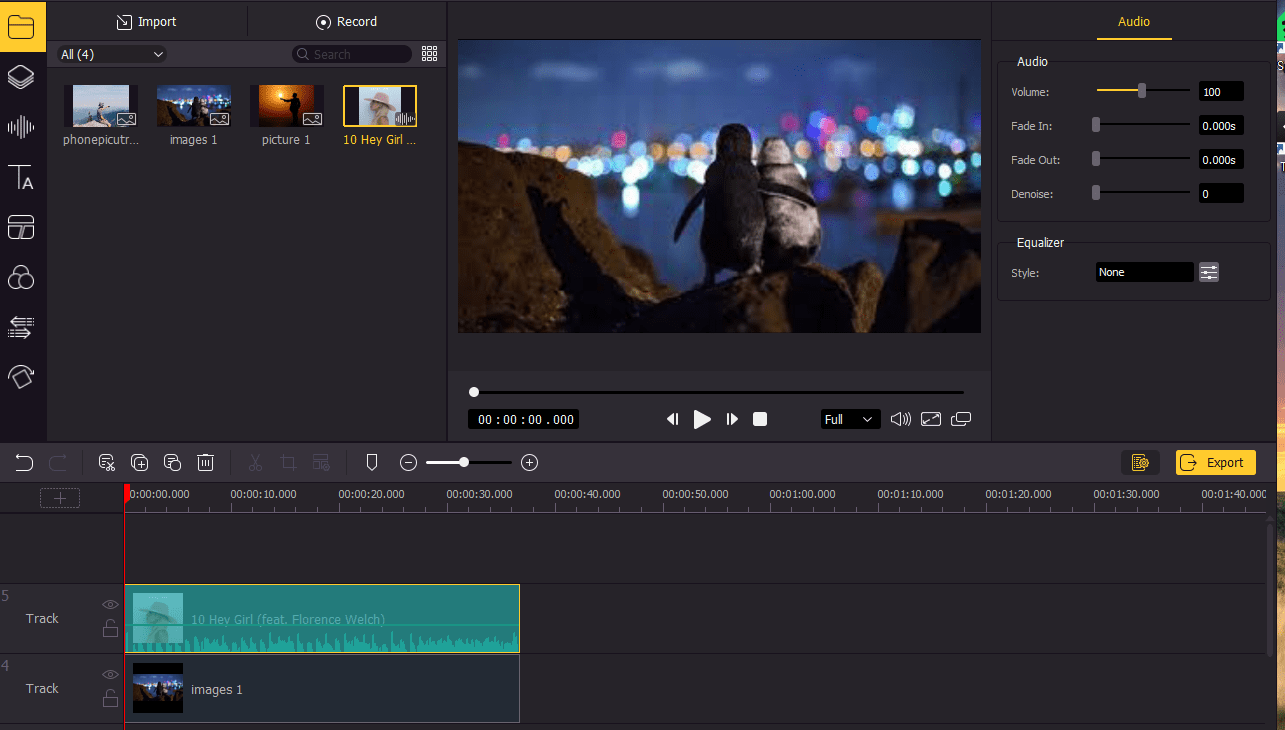
オプション2:ローカルの音楽ファイルがない場合
適切な音楽が見つからなくても、心配しないでください。AceMoviはバックグラウンド音楽ファイルを提供します。「オーディオ」> 「バックグラウンドミュージック」をクリックして、好きな音楽ファイルをタイムラインにドラッグするだけです。
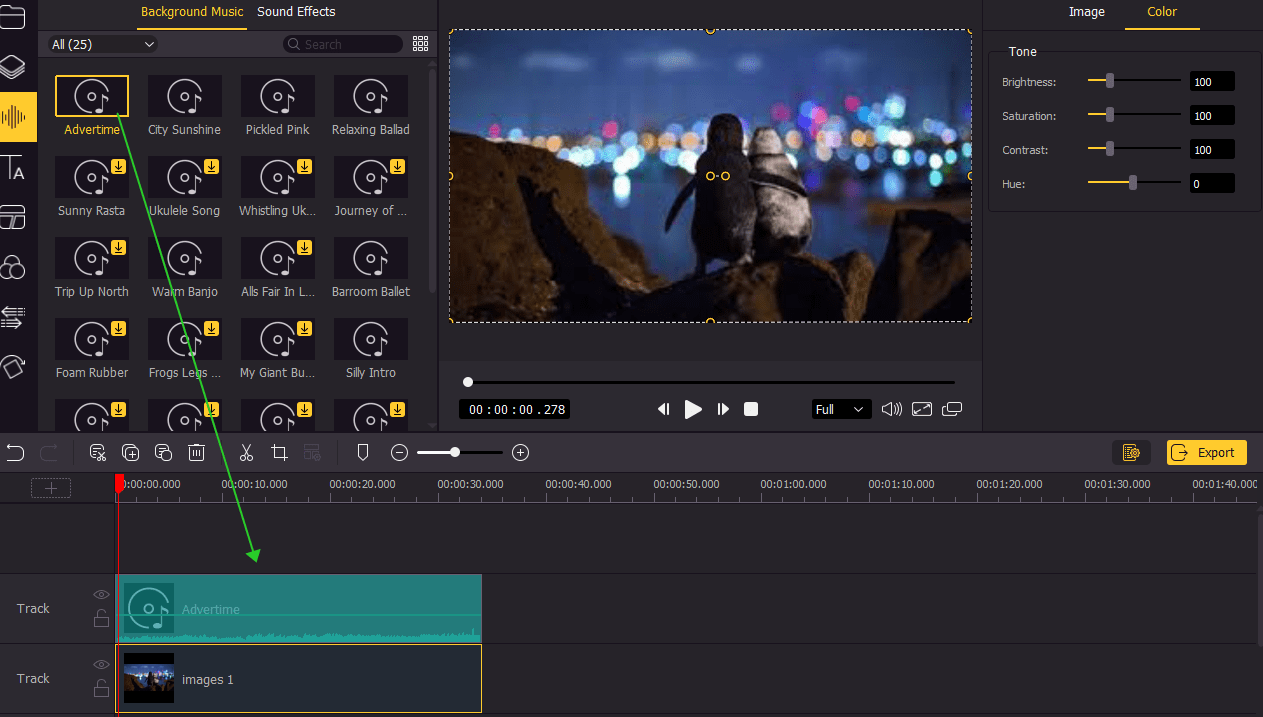
より多くのヒント:
複数の写真があり、それらすべてに音楽を追加する場合は、残りの写真を写真の同じトラックにドラッグするだけです。

ステップ3:最終的なビデオを出力する
すべて完了したら、「エクスポート」をクリックして編集したファイルを保存できます。エクスポートする前に、ビデオ形式、ファイル名、解像度を変更できます。しばらく待つと、ビデオファイルがコンピュータに保存されます。
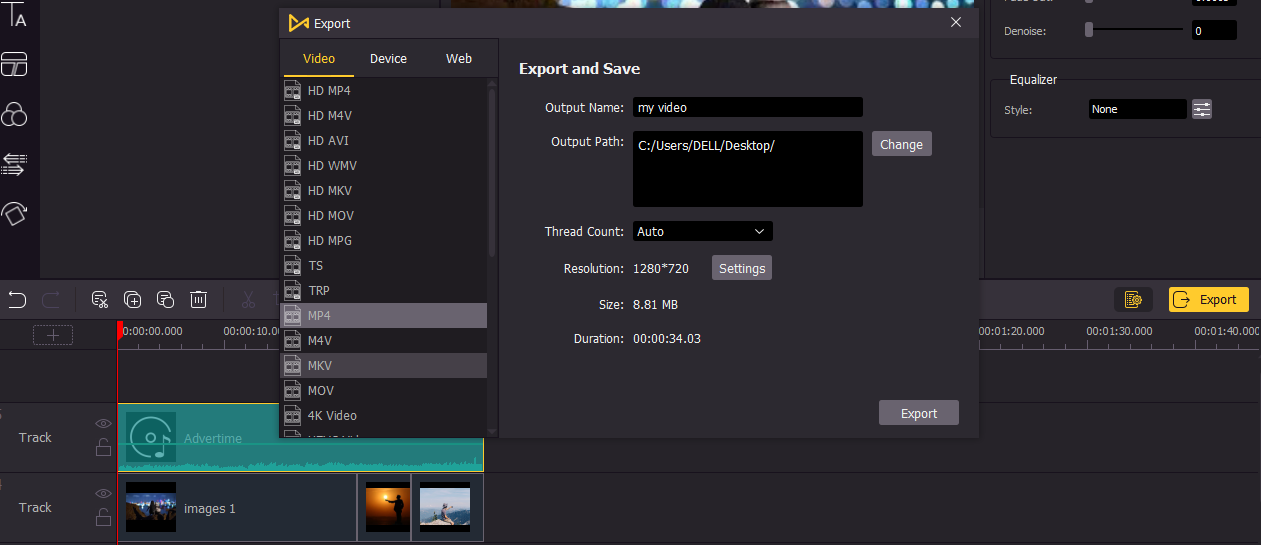
携帯アプリを使用して写真に音楽を追加する(iMovie)
また、ユーザーが自分の写真を携帯に保存するようになったので、ここでは、携帯の写真に音楽を追加する方法を示す例としてiMovieを選択します。画像に音楽を追加する場合は、このガイドを参照してください。
ステップ1:まだインストールしていない場合は、AppStoreを開いてiMovieをダウンロードしてインストールします。
ステップ2:「+」アイコンをクリックし、「新しいプロジェクト」オプションの下の「ムービー」を選択します。メディアライブラリから写真を選択します。次に、画面の下部にある「ムービーの作成」をタップします。
ステップ3:「+」アイコンをクリックして、写真の背景音としてテーマ音楽を追加することを選択します。または、「オーディオ」> 「マイミュージック」をタップしてから、プレイリスト、アルバム、アーティスト、または曲から曲を選択]をタップして、「+」をタップします。
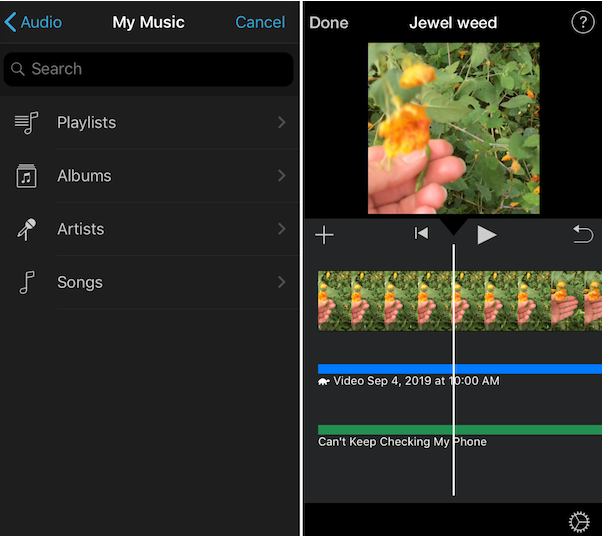
ステップ4:左上隅の「完了」をクリックし、「再生」ボタンをクリックしてビデオをプレビューします。「共有」アイコンをクリックして、ビデオを保存するか、ソーシャルサイトで共有します。
オンラインツールを使用して写真に音楽を追加する(Kapwing)
ソフトウェアやアプリをダウンロードしたくない場合で、インターネットに接続している場合は、オンラインで写真に音楽を追加できます。Kapwingはあなたを助けることができます。
ステップ1:公式ウェブサイトを開くときは、ホームページで「編集を開始」を見つけてクリックする必要があります。または、すでにサインインしている場合は、「新しいプロジェクト」、「Studioで開始」の順にクリックします。
ステップ2:アップロードする前に、写真または音楽を見つける必要があります。次に、「クリックしてアップロード」をタップできます。また、オンラインで見つけた画像を使用する場合は、「画像またはビデオのURLを貼り付ける」というフィールドをクリックします。
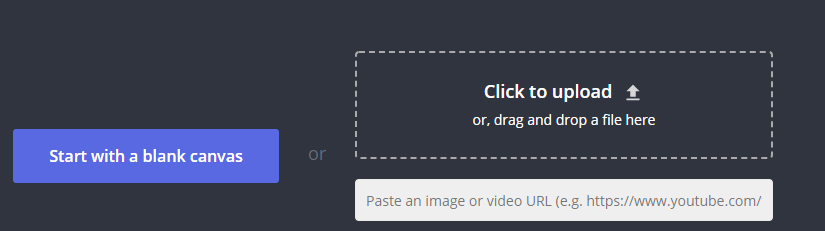
ステップ3:すべての写真をスタジオにアップロードするときに音楽を追加できます。上部のツールバーから「オーディオ」を選択し、「アップロード」をクリックしてコンピューターに保存した曲を選択するか、YouTube、SoundCloud、またはその他のオンラインからリンクを貼り付けます。
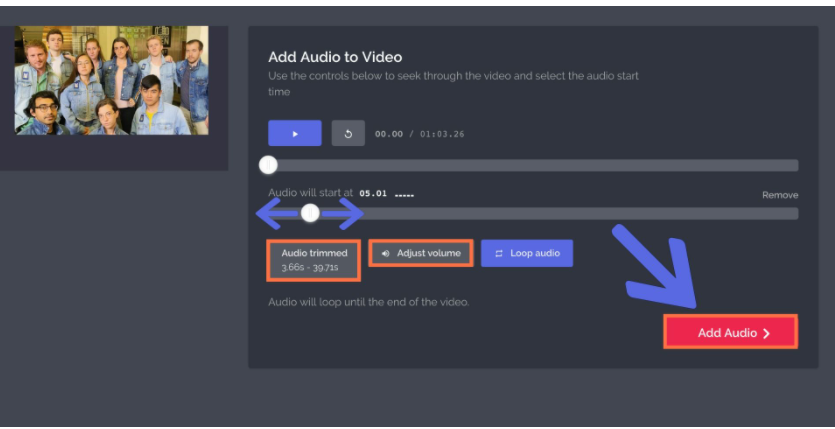
ステップ4:編集が終了したら、右上隅にある「公開」をクリックします。次に、「ダウンロード」をクリックして、すぐにデバイスに保存します。
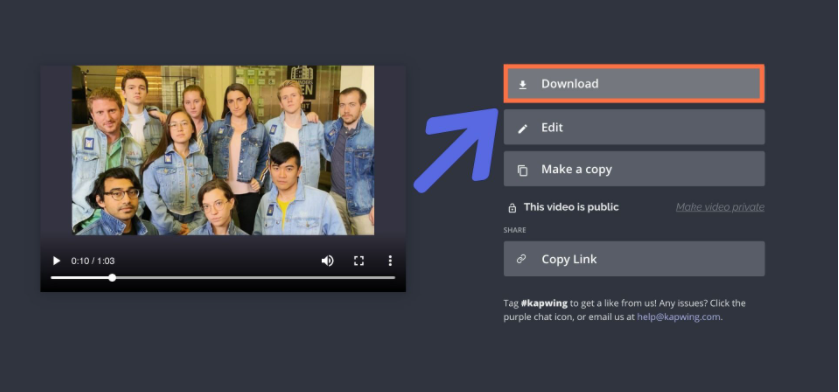
まとめ
これらすべてのツールを使用すると、写真に音楽を追加するのは難しくなく、独自のMVを作成できます。すばらしい音楽を追加すると、写真が素晴らしいものになる可能性があるため、この面白いことを試してみてください。試してみてください、TunesKit AceMoviはあなたを助けるための最高のツールです。